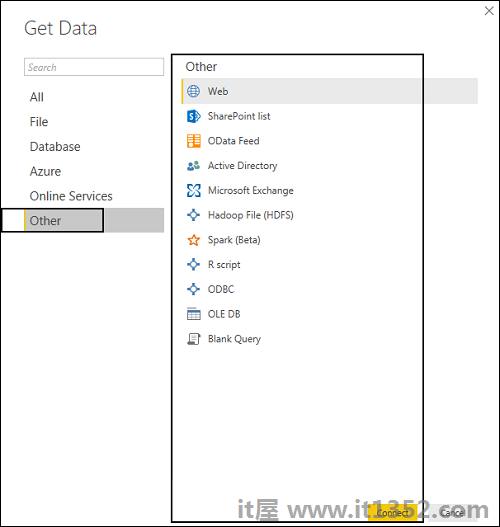Power BI支持大量数据源.您可以单击获取数据,它会显示所有可用的数据连接.它允许您连接到不同的平面文件,SQL数据库和Azure云,甚至是Facebook,Google Analytics和Salesforce对象等Web平台.它还包括ODBC连接以连接到未列出的其他ODBC数据源.
以下是Power BI中的可用数据源 :
平面文件
SQL数据库
OData Feed
空白查询
Azure云平台
在线服务
空白查询
其他数据源,如Hadoop,Exchange或Active Directory
要在Power BI桌面中获取数据,您需要单击获取主屏幕中的数据选项.它首先向您显示最常见的数据源.然后,单击"更多"选项以查看可用数据源的完整列表.
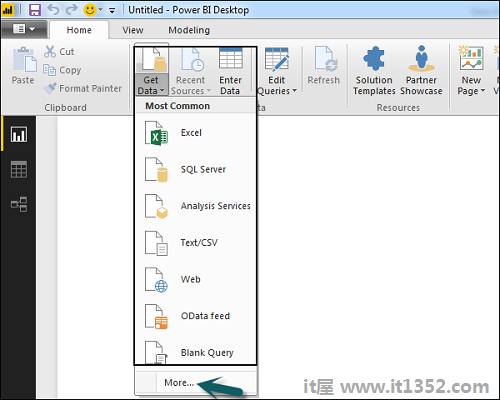
当您点击上面屏幕截图中显示的"更多.."标签时,您可以看到一个新的导航窗口,左侧显示所有可用数据源的类别.您还可以选择在顶部执行搜索.
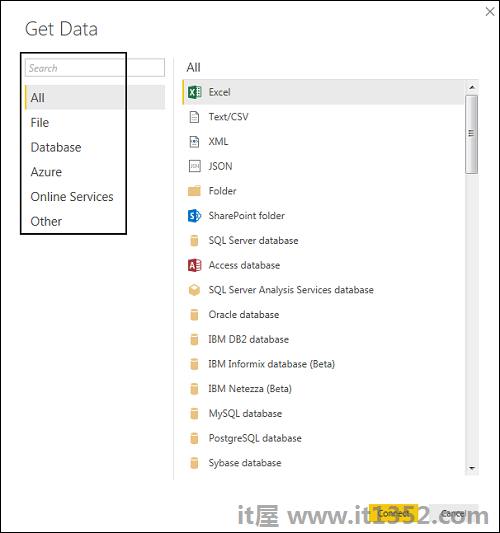
以下是各种数据源列出 :
在此类别下,您可以看到所有Power BI桌面下的可用数据源.
单击"文件"时,它会显示Power BI桌面支持的所有平面文件类型.要连接到任何文件类型,请从列表中选择文件类型,然后单击"连接".你必须提供文件的位置.
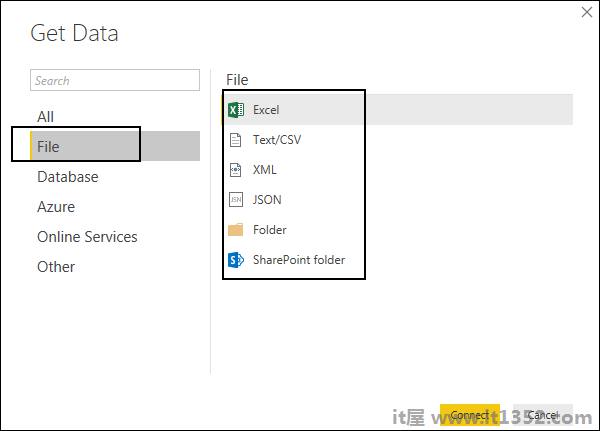
当您单击"数据库"选项时,它会显示您可以连接到的所有数据库连接的列表.
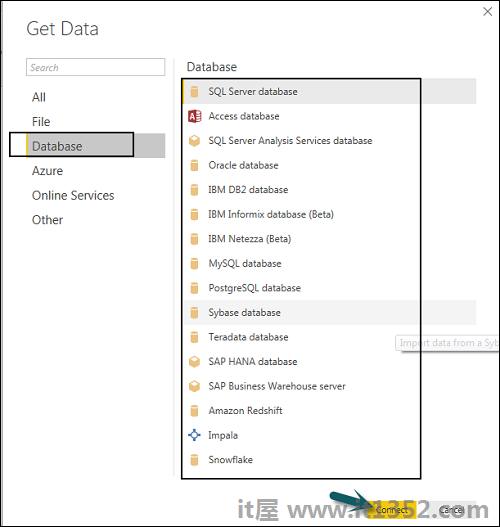
要连接到任何数据库,请从列表中选择数据库类型,如上面的屏幕截图所示.单击"连接".
您必须传递服务器名称/用户名和密码才能进行连接.您还可以使用高级选项通过直接SQL查询进行连接.您也可以选择连接模式 - 导入或DirectQuery.
注意 : 您无法在单个报表中组合导入和DirectQuery模式.
DirectQuery 选项限制数据操作选项和数据保留在SQL数据库中. DirectQuery是实时的,无需像Import方法那样安排刷新.
导入方法允许执行数据转换和操作.将数据发布到PBI服务时,限制为1GB.它将数据消耗并推送到Power BI Azure后端,每天可以刷新数据8次,并且可以设置数据刷新计划.
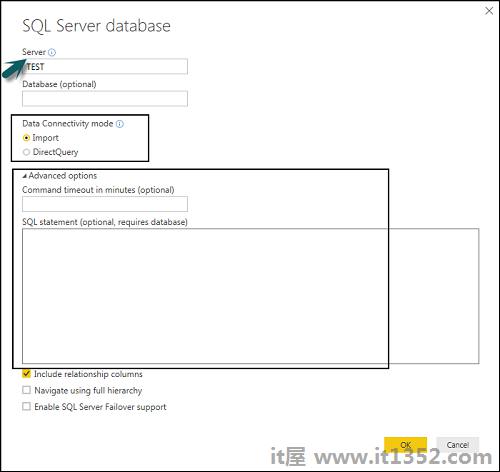
使用DirectQuery,您可以在大型数据集上构建数据可视化,这在Power BI桌面中导入是不可行的.
DirectQuery不应用任何1GB数据集限制.
使用DirectQuery,报告始终显示当前数据.
返回数据时有100万行的限制使用DirectQuery.您可以执行更多行的聚合,但是,结果行应少于100万以返回数据集.
在DirectQuery中,所有表都应该来自单个数据库.
在查询编辑器中使用复杂查询时,会引发错误.要运行查询,您需要从查询中删除错误.
在DirectQuery中,您只能在一个方向上使用关系过滤.
它不支持对表中与时间相关的数据进行特殊处理.
使用Azure选项,您可以连接到Azure云中的数据库.以下屏幕截图显示了Azure类别下可用的各种选项.
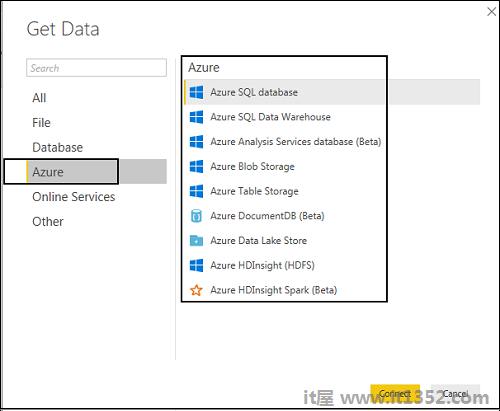
Power BI还允许您连接到不同的在线服务,如Exchange,Salesforce,Google Analytics和Facebook.
显示以下屏幕截图在线服务下提供的各种选项.
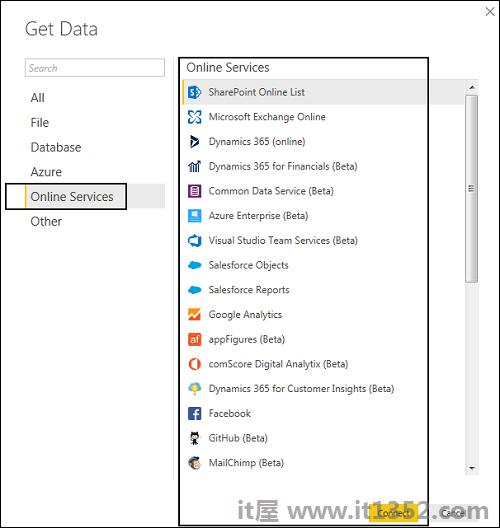
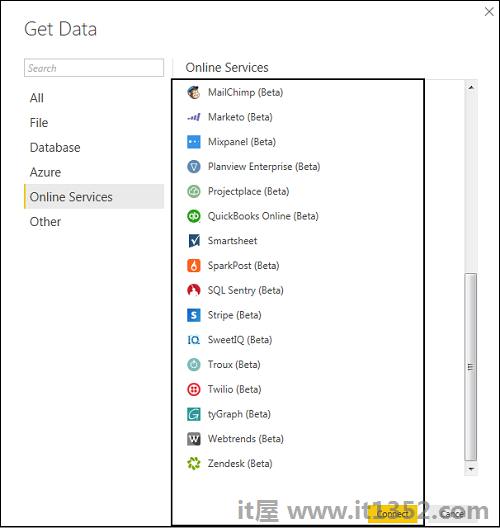
以下截图显示了其他类别下可用的各种选项.